Comment Créer des Rapports de Filtrage Personnalisés dans Freshdesk et Freshservice?
Pour exporter des tickets Freshdesk ou Freshservice avec des filtres spécifiques, vous devrez créer un rapport personnalisé. Cela est essentiel si vous souhaitez transférer des tickets en fonction de critères tels que le statut ou la date. Notre équipe ne peut pas utiliser des filtres personnalisés avancés en raison des limitations de l'API de Freshdesk et de Freshservice.
Suivez ces étapes pour créer un rapport personnalisé :
1. Accédez à votre compte Freshdesk/Freshservice.
2. Sélectionnez "Tickets" dans la navigation à gauche.
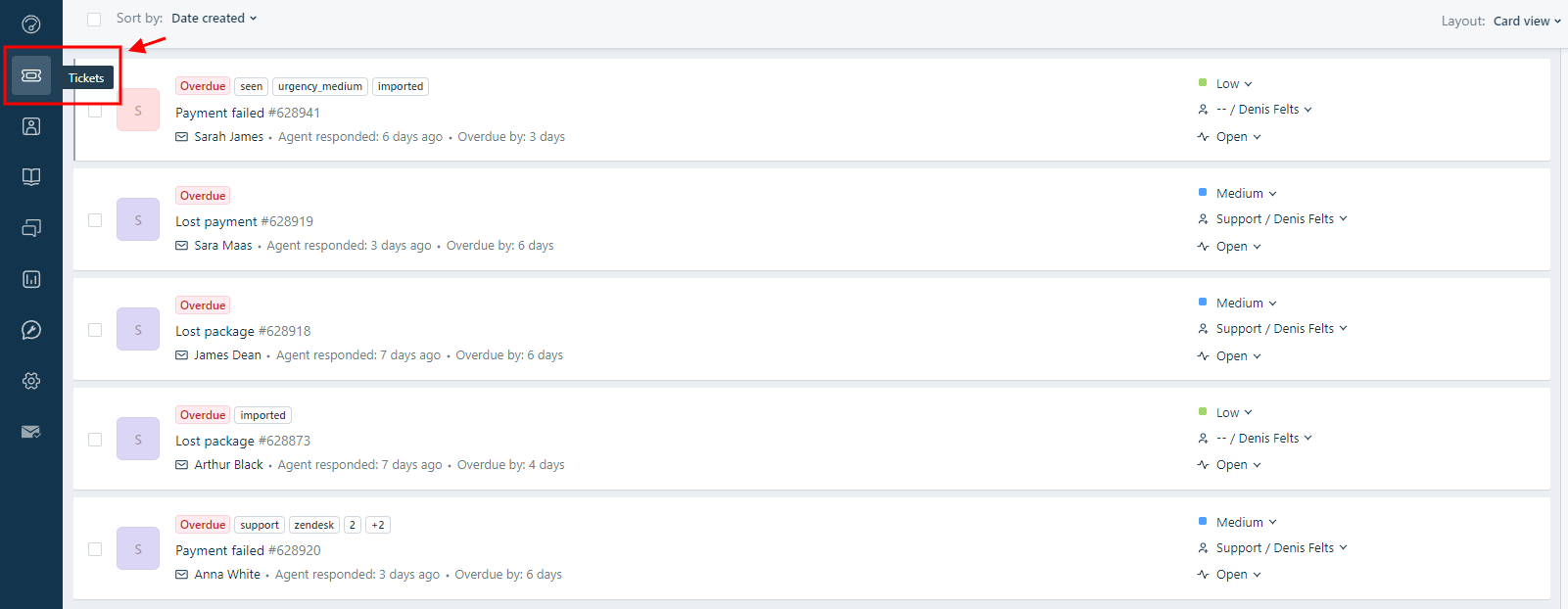
3. À droite, accédez au menu "Filtres" et choisissez le paramètre souhaité que vous souhaitez utiliser comme filtre, puis cliquez sur "Appliquer".
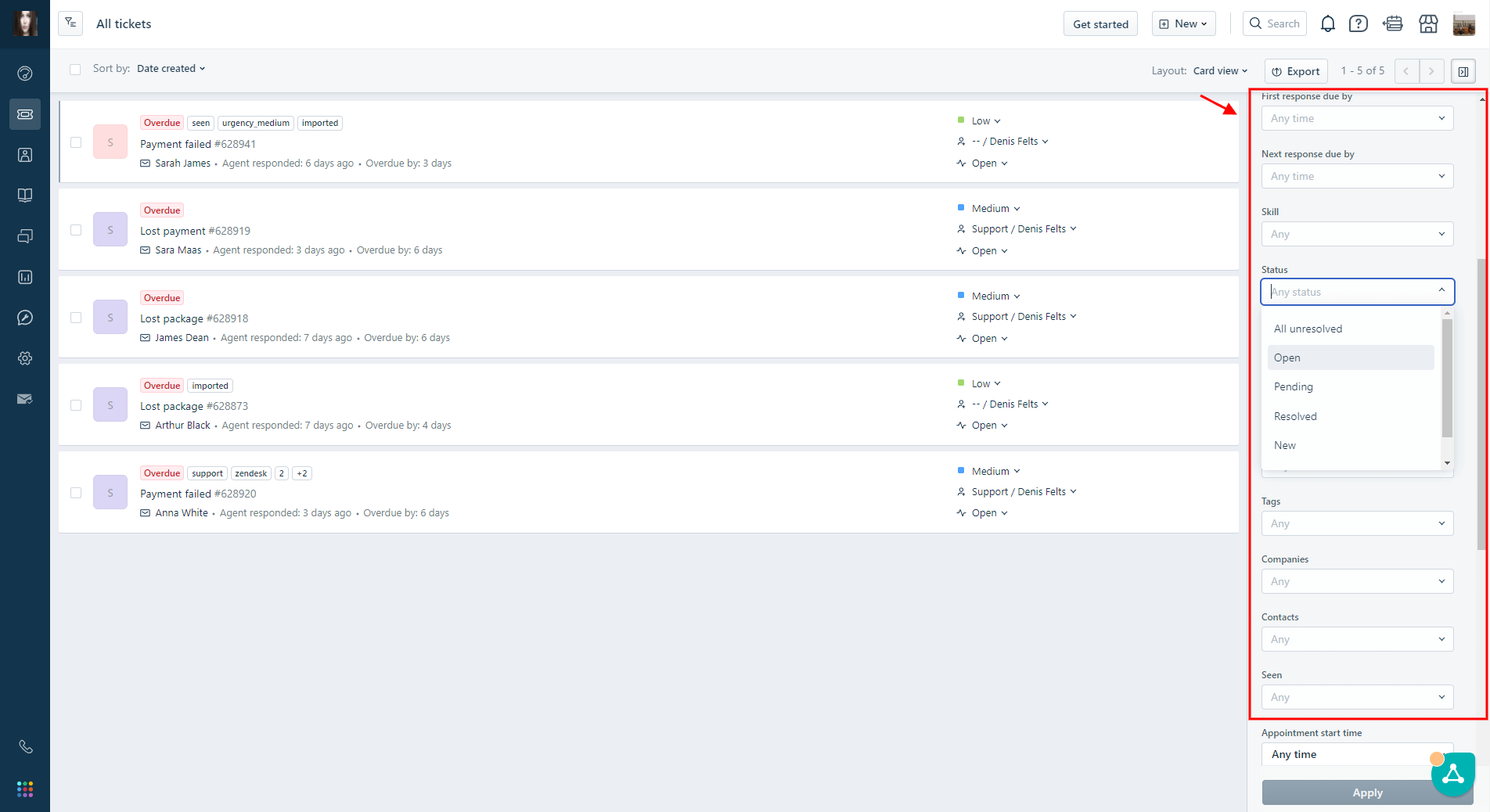
4. Après avoir appliqué le filtre, cliquez sur le bouton "Exporter".
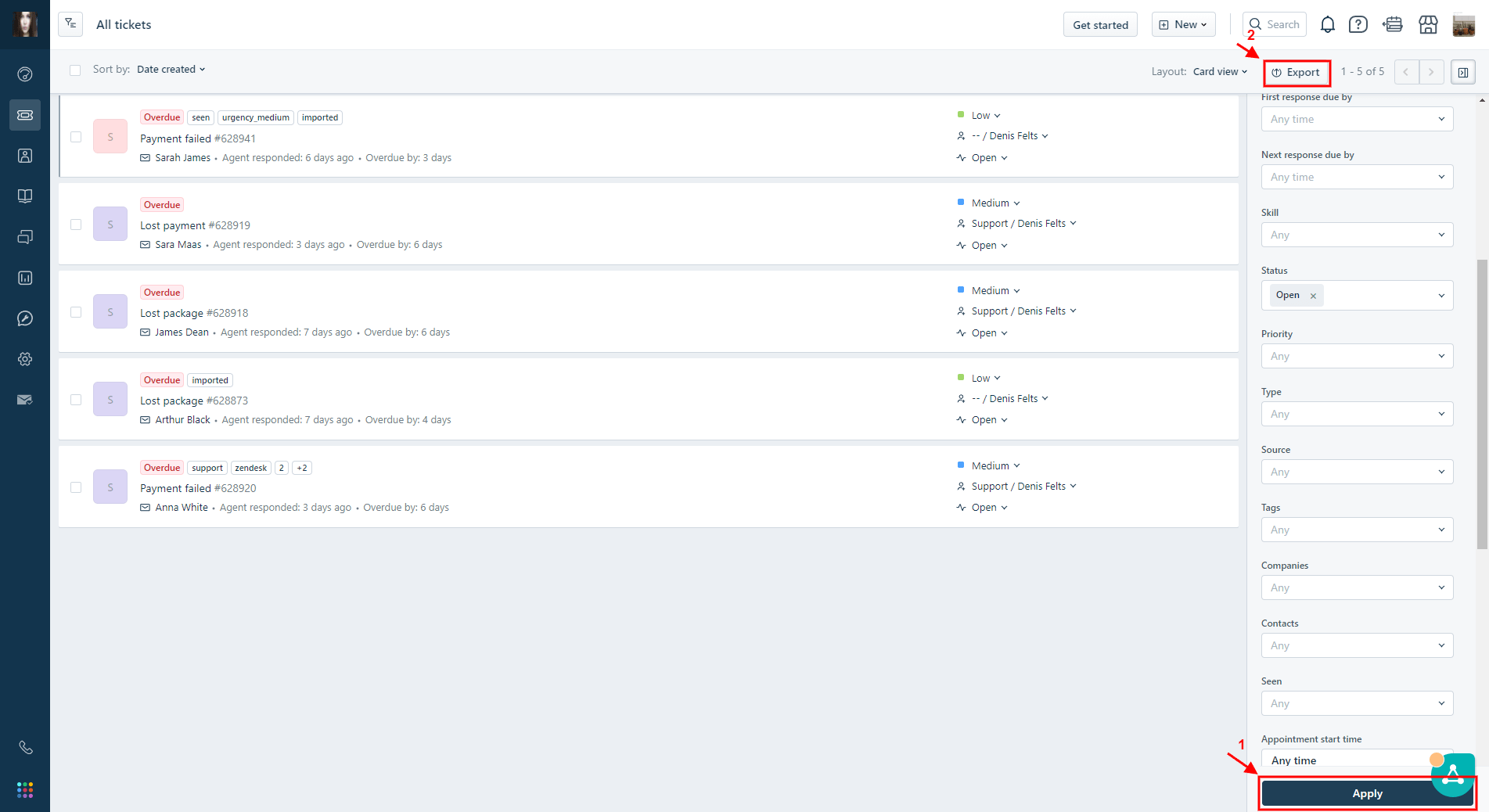
5. Dans le menu d'exportation, choisissez "CSV."
6. Sélectionnez les champs de ticket dont vous avez besoin, comme "ID du ticket" et vos critères de filtre.
7. Cliquez sur "Exporter," et le fichier sera envoyé sur votre e-mail.
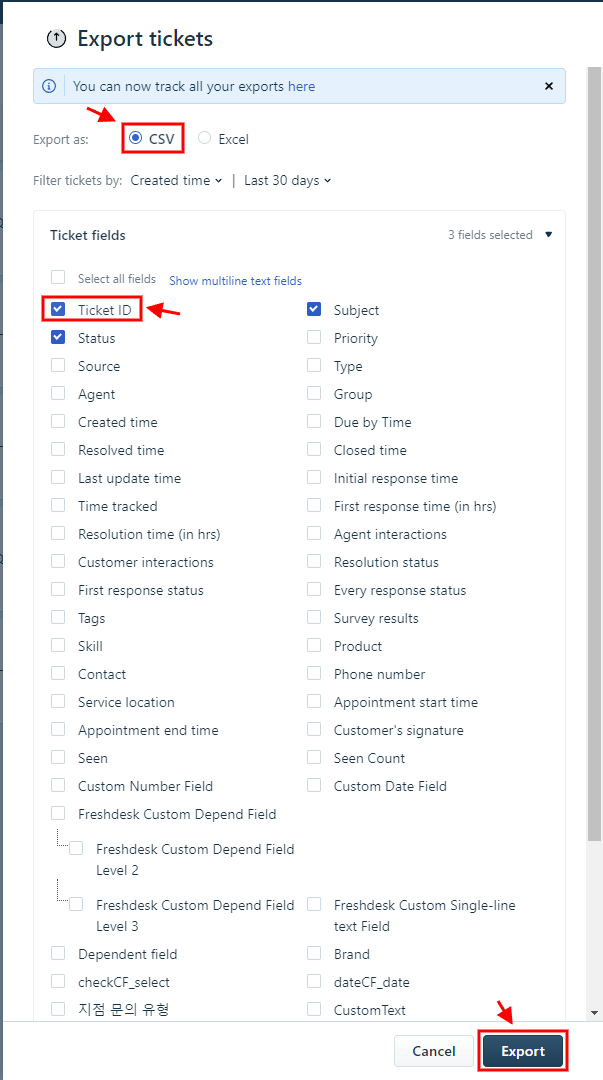
8. Transmettez le fichier CSV exporté à nos experts en migration.
Suite à cette étape, notre équipe prendra en charge le processus de filtrage des tickets. Si vous avez des questions, n'hésitez pas à contacter notre équipe de support.